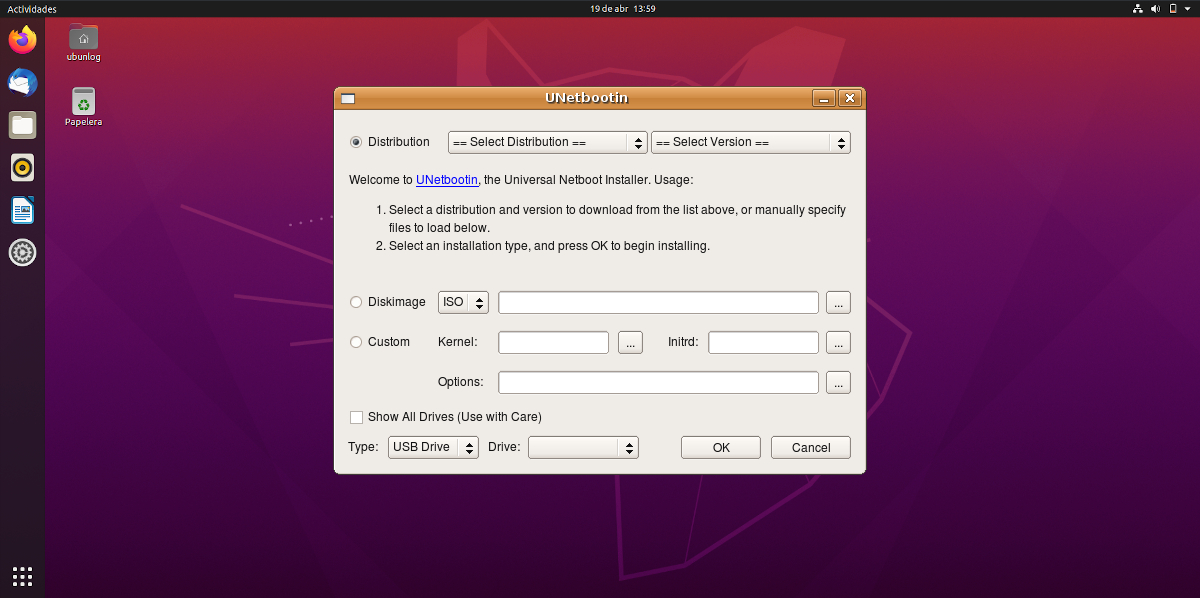
Вже кілька років після того, як для репозиторіїв APT була введена певна нова функція безпеки, дещо складніше встановити програмне забезпечення сторонніх розробників. З іншого боку, іноді саме Canonical вирішує видалити деяке програмне забезпечення зі своїх сховищ, наприклад Aetbootin, невеликий додаток для створення USB USB, який деякий час тому ми могли встановити з будь-якого програмного центру або за допомогою "apt install". Програмне забезпечення все ще було доступне на його веб-сайті, але тут ми покажемо вам, як встановити його через сховище.
Пояснюється тут тестується на Ubuntu 20.04 та 18.04, хоча ми пояснимо дві системи. Найпростіші роботи в Bionic Beaver, а це означає, що він не повинен створювати проблем і в 19.10, який буде продовжувати користуватися підтримкою до липня цього року. У будь-якому випадку, на момент написання статті потрібно зробити трохи більше роботи, щоб встановити її на Focal Fossa, операційну систему, яка буде офіційно запущена наступного четверга, 23 квітня. Ми продовжуємо пояснювати кроки для встановлення UNetbootin в Ubuntu через сховище та з його двійкових файлів.
UNetbootin на Focal Fossa та Bionic Beaver, дві різні системи
Перше і єдине, що нам потрібно зробити в Bionic Beaver - це написати команди для додавання сховища, оновлення пакетів та встановлення програмного забезпечення, які є такими:
sudo add-apt-repository ppa:gezakovacs/ppa sudo apt-get update sudo apt-get install unetbootin
Зараз Ubuntu 20.04 показує a помилка залежностей при спробі використовувати цей репозиторій для встановлення UNetbootin, і це те, що ми не знаємо, чи зміниться воно в майбутньому, а якщо і стане, то коли він буде працювати належним чином. Це може бути, коли система офіційно запущена, через кілька тижнів, місяців або ніколи, але існує інший спосіб встановити UNetbootin з бінарних файлів, який полягає в наступному:
- За допомогою Firefox, Chrome або будь-якого браузера, що дозволяє завантажувати файли, ми переходимо на офіційну сторінку проекту, до якої ми можемо отримати доступ посилання.
- Далі ми відкриваємо вікно терміналу і переходимо до шляху завантаження, який за замовчуванням зазвичай є Завантаження (вам потрібно змінити команду, якщо ми змінили це налаштування):
cd Downloads
- Ми пишемо "ls" без лапок, щоб переглянути доступні файли. Ми побачимо файл Bin для UNetbootin.
- Ми змінюємо дозволи файлу наступною командою, змінюючи «ім’я файлу» для завантаженого файлу, що буде залежати від версії:
sudo chmod +x ./nombredelarchivo
- Нарешті, ми виконуємо програмне забезпечення наступною командою, знову змінюючи "ім'я файлу" на ім'я файлу, який у нас є:
sudo ./nombredelarchivo
І це було б усе. Використання програмного забезпечення не змінювалося протягом багатьох років, і у вас є простий приклад у ця стаття архів.
Я отримую таку помилку:
7z не знайдено. Будь-який режим установки необхідний.
Встановіть пакет або еквівалент у ваш дистрибутив. »
Я можу ним користуватися, але він не сканує мій ПК, щоб підвищити ISO для використання на маятнику,
Чекаю ваших коментарів
Кнопки назад, вперед та інші параметри не видно, оскільки вони однакові з кольором панелі інструментів, ви можете побачити лише поле, але якщо натиснути збоку, є кнопки, і ви зможете дослідити свої каталоги.
привіт,
Це альтернативний пакет debian для встановлення на focal fossa:
https://github.com/winunix/unetbootin-focal
Я дотримувався інструкцій, і, на щастя, це не дало мені проблем, його було встановлено і працює коректно, дякую за внесок.